Hogyan nyitható meg a Start menü mappa a Windows 7 vagy a 10 rendszerben
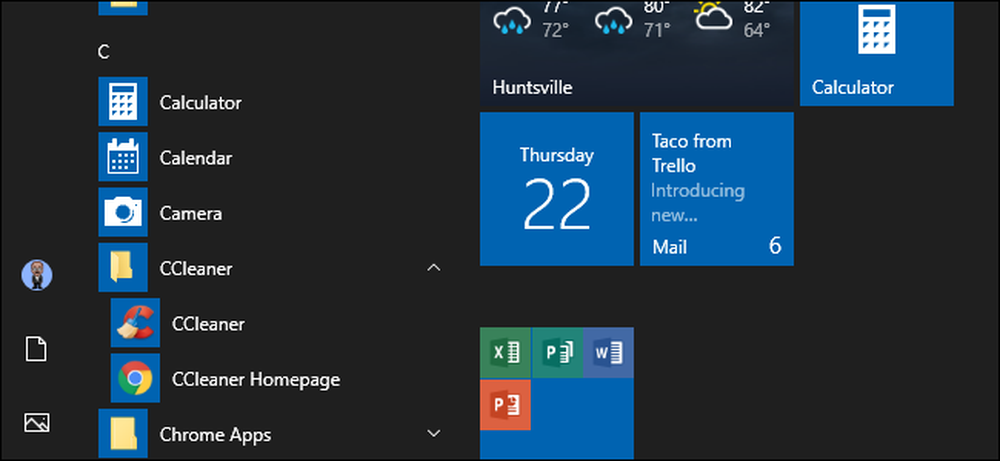
Szeretné, hogy a Start menü tiszta, rendezett és szervezett legyen? Mindössze annyit kell tennie, hogy megnyit egy speciális Start menü mappát, és rendezze meg a szíved tartalmát. Íme, hogyan lehet megtenni.
A Windows 10 mindenféle módot tartalmaz a Start menü testreszabására, de az alkalmazásokat ugyanúgy rendezheti, ahogyan mindig is tudná - a Windows Start menü mappájába rendezve. Az összes Start menüben az utóbbi években megváltozott a Start menü mappa megnyitása. Meg fogjuk fedezni, hogyan nyitható meg a Start Menu mappa a Windows 7 és 10-ben.
A Windows 10 rendszerben az „All Apps” lista megszervezése egy kicsit finicky, mint a korábbi verziókban, ezért olvassa el figyelmesen az útmutatónkat. Az egyik nagy különbség, amit szem előtt kell tartani, az, hogy a Windows 10 belső adatbázist használ a „Minden alkalmazás” lista létrehozásához a Start menüben. Ez azt jelenti, hogy a mappa nem fogja megjeleníteni a Start menü teljes tartalmát - csak a rendszeres asztali alkalmazásokat. Nem fogod látni a Windows-boltból letöltött alkalmazásokat, így meg kell kezelni azokat a máshol.
Egy másik dolog, amit szem előtt kell tartani, hogy a Windows két helyről építi ki a Start menüt. Az egyik mappában olyan rendszeres mappák és parancsikonok találhatók, amelyek a Start menüben jelennek meg a bejelentkezett felhasználók számára. Van egy felhasználó-specifikus mappa is, amely csak a jelenleg bejelentkezett felhasználó számára megjelenő parancsikonokat és mappákat tartalmaz. Ha valaha telepített egy alkalmazást, és azt kellett választania, hogy csak az aktuális felhasználó vagy minden felhasználó számára telepíti-e ezt, akkor ez az, amit jelent. Ezeket a két mappát kombinálva hozza létre a Start menüben látható elemeket.
Windows 7 és 10: Nyissa meg a Start menü mappákat a Fájlböngészőben történő böngészéssel
A File Exploreren mindig eljuthat a rendszer Start mappáiba. Csak tegye le, és fejezze be az alábbi helyek egyikét (tipp: másolhatja ezeket a helyeket, és beillesztheti azokat a File Explorer címsorába).
Itt van az összes felhasználó számára a globális Start mappa helye:
C: Programadatok Microsoft Windows Start menü

És itt van az aktuálisan bejelentkezett felhasználó személyes Start mappájának helye:
% appdata% Microsoft Windows Start menü

Ne feledje, hogy a %App adatok% A változó csak egy parancsikon, amely elviszi a AppData \ Roaming mappát a felhasználó mappájának struktúrájában.
Tehát, ha valamilyen oknál fogva meg kell szervezni a személyes Start mappát egy másik felhasználói fiókhoz, mint amilyet jelenleg bejelentkezett, egyszerűen böngészhet a felhasználó mappájába. Ha például a felhasználói fiók neve „john”, akkor böngészhet a következő helyre:
C: Felhasználók John Appata barangolás Microsoft Windows Start menü
És ha úgy gondolja, hogy rendszeresen meglátogatja ezeket a mappákat, menjen előre és hozzon létre parancsikonokat számukra, így még könnyebb megtalálni a következő alkalommal.
Windows 7: Kattintson a jobb gombbal a Start menü Minden program mappájára
Visszatérve a Windows XP-be, csak annyit kellett tennie, hogy a jobb gombbal kattint a Start gombra a mappa eléréséhez, de a Windows 7 ezt megváltoztatta. Amikor jobb gombbal rákattint a Start menüre a Windows 7 rendszerben, csak megkapja az általános „Open Windows Explorer” opciót, amely elviszi a könyvtárkönyv nézetet.
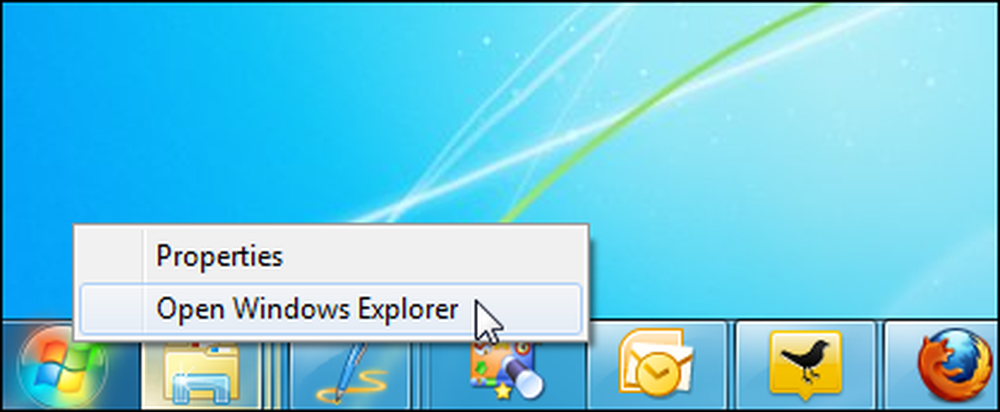
Ehelyett kattintson a Start gombra a Start menü megnyitásához, kattintson a jobb gombbal a „Minden program” opcióra, majd válassza a „Megnyitás” lehetőséget, hogy a saját, felhasználó-specifikus indítómenü mappájába fejezze be. A „Minden felhasználó megnyitása” gombra kattintva megnyithatja az összes felhasználó számára a rendszeren belüli Start mappát.
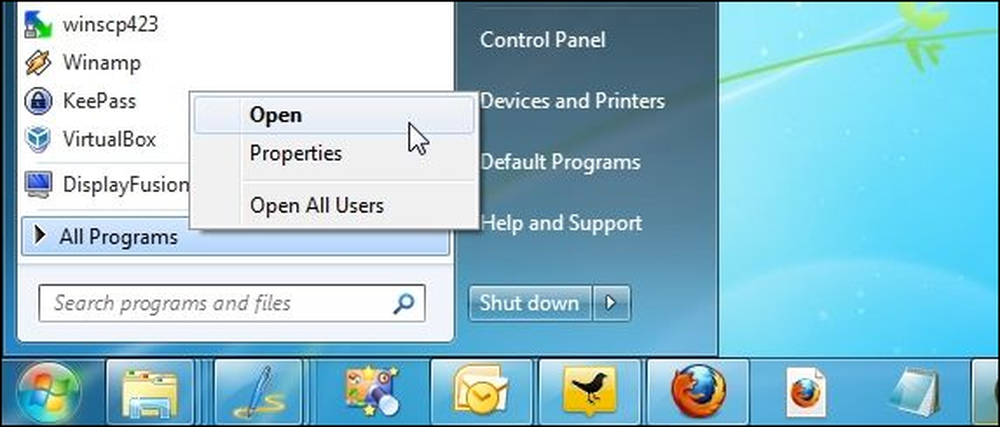
Most már szórakozhatsz a Start menü megszervezésében. Ne feledje, hogy ha a Windows 10-et használja, akkor nem lesz olyan sok rugalmasság a szervezésében, mint korábban, de még mindig elég jó swinget vehet igénybe.




